Immer wieder berichten Windows Anwender vom Fehlercode
0x8e5e03fb
bei der Installation der neuesten Windows Updates bzw. auch beim Upgrade auf eine Windows 10 Feature Versionen. Hier nachfolgend seht Ihr eine der Fehlermeldungen, die den Fehler 0x8e5e03fb zeigt.
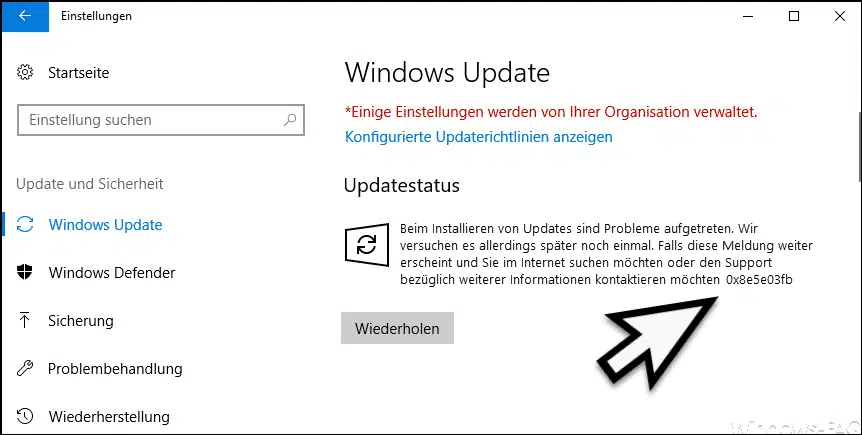
In diesem Beitrag möchten wir Euch aufzeigen, welche Lösungsmöglichkeiten es für die Beseitigung des Fehlercodes 0x8e5e03fb gibt.
Windows Update Fehlercode 0x8e5e03fb beseitigen
Nachfolgend möchten wir Euch 3 Möglichkeiten aufzeigen, den Updatefehler 0x8e5e03fb zu beseitigen.
Windows Ressourcenschutz prüfen
Zunächst solltet Ihr von Windows prüfen lassen, ob bzgl. Windows Ressourcenschutz alles in Ordnung ist. Dabei prüft Windows mit Hilfe des Programms „SFC“ die Windows Ressourcen bzw. Systemdateien, findet evtl. vorhandenen Fehler und behebt diese automatisch.
Hier nachfolgend seht Ihr eine durchgeführte Windows Ressourcenüberprüfung mit dem SFC-Tool. Der Aufruf des Tools erfolgt in einer Eingabeaufforderung mit Administrativen Rechten wie folgt.
SFC /SCANNOW
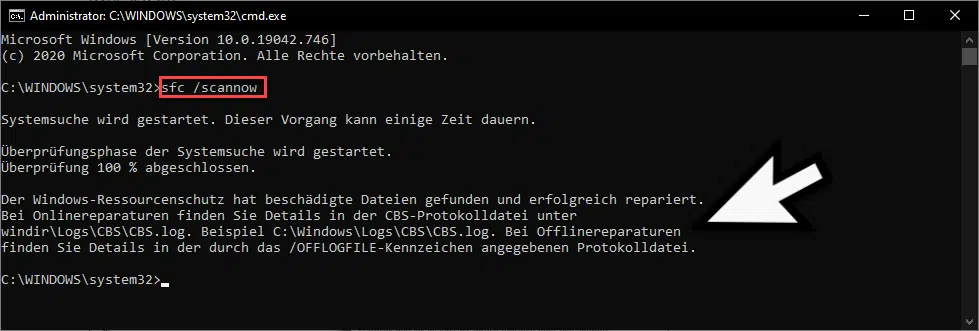
Wie Ihr seht, hat der Windows-Ressourcenschutz beschädigte Windows Systemdateien gefunden und erfolgreich repariert. Weiterführende Informationen findet Ihr in den angegebenen Logdateien.
Nach der erfolgreichen Systemreparatur solltet Ihr Windows einmal neu starten und prüfen, ob der Windows Updatefehler 0x8e5e03fb weiterhin auftritt.
Antiviren Programm löst Updateproblem 0x8e5e03fb aus
Oftmals hat sich leider auch schon herausgestellt, dass Antivirenprogramme Auslöser des Fehlercodes 0x8e5e03fb waren.
Solltet Ihr also eine Antivirensoftware eines Drittherstellers einsetzen, so solltet Ihr diesen vor der Installation der neuesten Windows Updates kurzzeitig deaktivieren. Sollten sich die Updates nun ohne der Fehlermeldung 0x8e5e03fb installieren lassen, so könnt Ihr den Virenscanner nach der Installation selbstverständlich wieder aktivierne.
Software-Distribution Ordner leeren
Die 3. Möglichkeit besteht darin, den Software-Distribution Ordner zu leeren bzw. umzubenennen.
Für Windows dient der SoftwareDistribution Ordner lediglich als temporärer Speicherort für die Ablage der zu installierenden Updates.
Aus diesem Grund kann der Inhalt des Ordners normalerweise problemlos gelöscht werden. Wir empfehlen allerdings immer, den Ordner nicht zu löschen, sondern umzubenennen. Da dieser Order in der Regel immer durch Windows interne Dienste im Zugriff ist, funktioniert das Umbenennen des Ordners nur wie folgt.
Zunächst müsst Ihr eine Eingabeaufforderung mit Admin-Rechten öffnen und folgende Befehle der Reihe nach ausführen.
net stop wuauserv
net stop bits
net stop cryptsvc
ren C:\Windows\SoftwareDistribution SoftwareDistribution.ALT
net start cryptsvc
net start bits
net start wuauserv
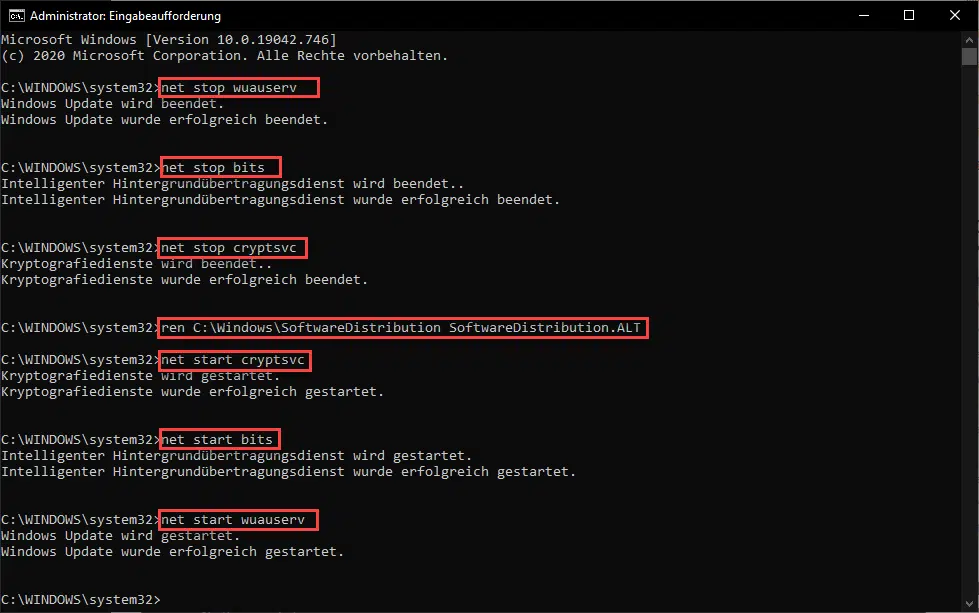
Damit stoppt Ihr zunächst die Windows Dienste
- Windows Update
- Intelligenter Hintergrundübertragungsdienst Bits
- Kryptografiedienst
und benennt anschließend den Ordner „SoftwareDistribution“ um. Am Ende werden die Dienste dann wieder in umgekehrte Reihenfolge gestartet.
Nun sollte Ihr erneut prüfen, ob der Windows Update Fehlercode 0x8e5e03fb weiterhin auftritt.
Solltet Ihr Hilfe bei anderen Windows Update Fehlercodes haben, so schaut Euch doch noch die folgenden Beiträge an.
– Fehlercode 0X8e5e0152 beim Windows Update
– Windows Update Fehlercode 0x800f0831
– Windows Fehlercode 0xC0020036
– Fehlercode 0x80246002 beim Windows Update
– Windows Fehlercodes und 8-stellige Hex-Codes auflösen mit dem Microsoft Error Lookup Tool
– 0x8078011E Fehlercode bei Windows Systemabbild erstellen
– Windows Update Fehlercode 0x80070005
– 0x80070103 Fehlercode beim Windows Update
– Windows Update Fehlercode 0x80070663
– CRITICAL_STRUCTURE_CORRUPTION 0x00000109 BlueScreen Fehlercode
– Windows Aktivierungs Fehlercode 0xC004F074
– Windows Update Fehlercode 0x80240016
– 0x80080005 Windows Update Fehlercode
– 0x8024000b Fehlercode beim Windows Update
– Fehlercode 0x800f0982 beim Windows Update
– 0x800f0988 Fehlercode beim Windows 10 Update und 1909 Upgrade
– Windows Update Fehlercode 0x8024001f
– Fehlercode 0x80246017 beim Windows Update
– Fehlercode 0x80246008 beim Windows Update
– Special Pool Detected Memory Corruption BSOD


















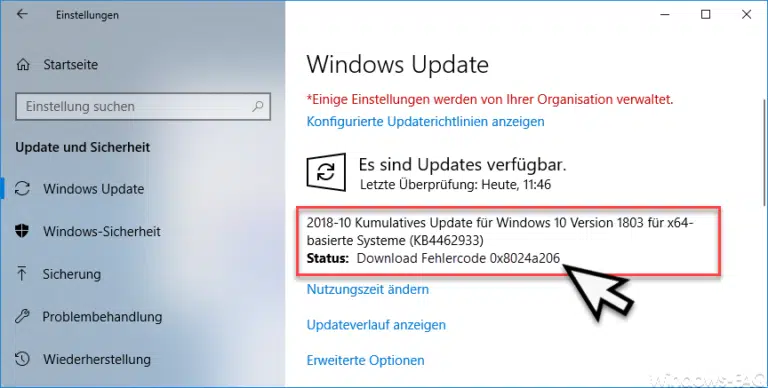








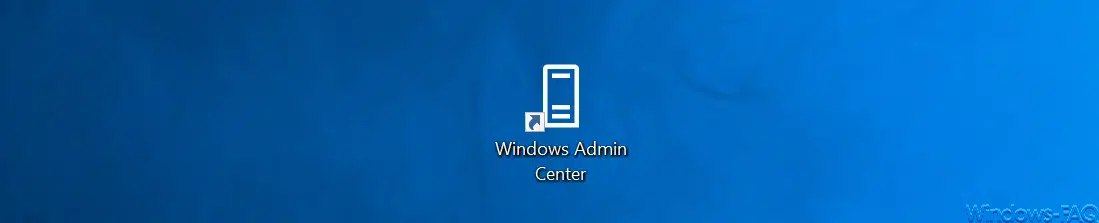
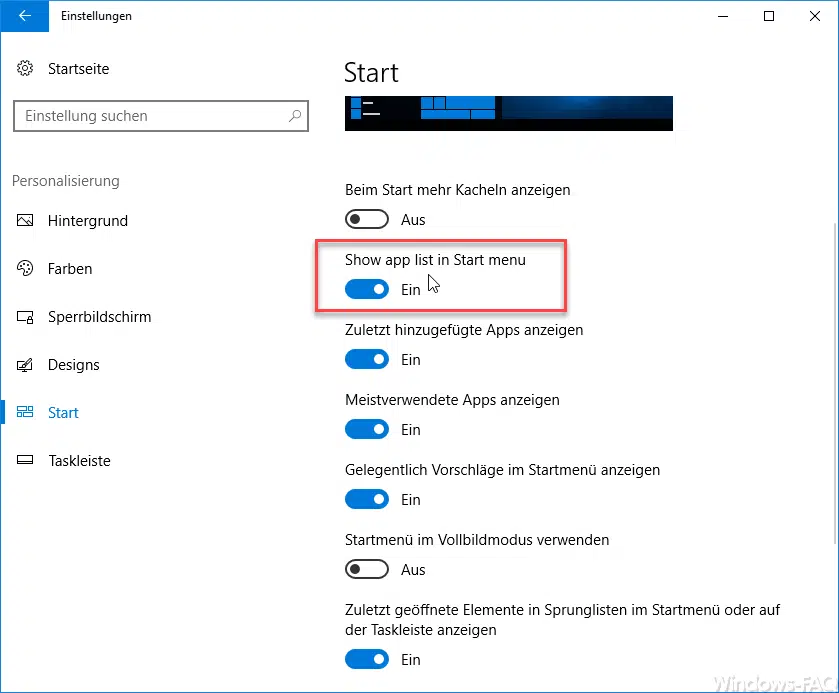




Neueste Kommentare